打印机需要连接电脑后打印文件,不过在使用过程中,常用的打印机故障问题就是打印机无法正常使用,打印机文档被挂起的问题了。下面小编来跟大家说说打印机老是文档挂起无法打印的解决教程。
我们在使用打印机进行打印文件的时候,有可能会遇到故障,比如打印机文档被挂起,无法打印,这是很多朋友都会遇到的问题。但对于不熟悉打印机的人来说,不知道怎么解决,下面来看看具体的解决教程吧。
1、右击Windows图标,找到并打开控制面板。
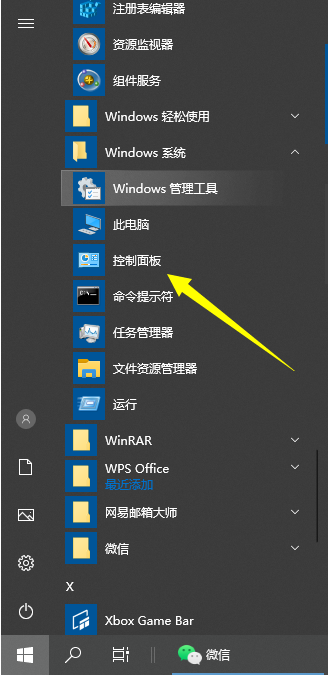
打印机老是文档挂起无法打印图解详情-1
2、查看设备和打印机。
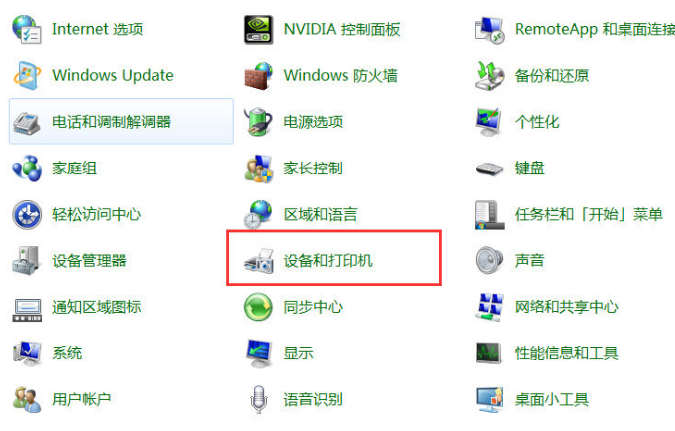
打印机老是文档挂起无法打印图解详情-2
3、选择经常提示被挂起的打印机设备,右键单击选择删除设备。
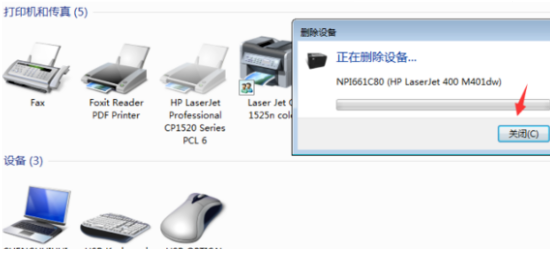
文档挂起无法打印图解详情-3
4、右键单击,选择添加设备,选择需要添加的设备,然后单击下一步。
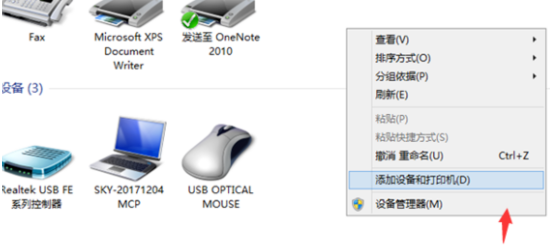
打印机老是文档挂起无法打印图解详情-4
5、等待添加设备,添加成功之后则提示设备已成功添加到此电脑上。
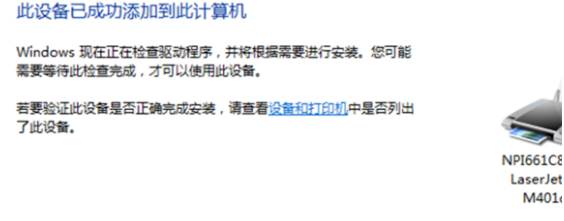
打印无法打印怎么办图解详情-5
6、或者我们可以通过驱动软件重新安装驱动,比如说驱动精灵,360驱动大师等,重新检测安装新的驱动即可修复打印机文档被挂起的问题。
以上就是打印机老是文档挂起无法打印的解决教程啦,希望能帮助到大家。